Создаем стильную вывеску пивной «Beer House» используя Фотошоп
В этом уроке Фотошопа мы рассмотрим, как можно создать стильную вывеску пивной.

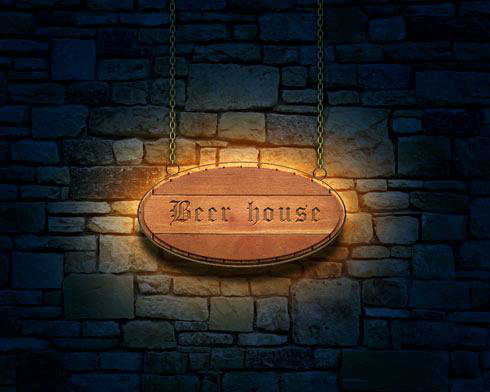
Нам понадобиться текстура представляющая средневековые камни.

Создадим новый слой, и зальем его используя инструмент Paint Bucket Tool (Инструмент «Заливка» / Клавиша «G») цветом (#001A35).

Установите режим наложения Multiply (Умножение).

Берем инструмент Elliptical Marquee Tool (Инструмент «Овальная область» / Клавиша «M»), что бы нарисовать первоначальный вид нашей вывески. Заполните выделение инструментом Paint Bucket Tool (G) (Инструмент «Заливка» / Клавиша «G»), любым цветом на ваш вкус (например #001A35).

Вернитесь к темному слою с режимом наложения Multiply (Умножение), добавьте ему маску (Add leyer Mask), выберите инструмент Brush Tool (Инструмент «Кисть» / Клавиша «B») черного цвета, сотрите небольшую область вокруг нашей вывески.


Дублируйте слой с вывеской, и инструментом Paint Bucket Tool (Инструмент «Заливка» / Клавиша «G»), залейте его, цветом (#FBAF5D ).

Переместите дублированный слой под слой с вывеской.

И примените к нему Filter - Blur - Gaussian Blur (Фильтр - Размытие - Размытие по Гауссу).


Устанавливаем режим наложения Hard Light (Жесткий свет).

Выберите следующие параметры (Blending Option) для слоя с вывеской (верхний слой).
Layer - Layer Style - Drop Shadow (Слои - Стиль слоя - Тень);

Layer - Layer Style - Inner Shadow (Слои - Стиль слоя - Внутренняя тень);

Получилось:

Найдите в Интернете текстуру представляющую собой доски.

Вставьте текстуру на нашей основной картинке , используя Free Transform (Редактирование - Свободное трансформирование / Сочетание клавиш «Ctrl+T») изменяйте размеры текстуры относительного того, что бы заполнить точно вывеску.

Зажмите Alt, и сделайте щелчок между слоями досок, и вывески (на палитре слоев).


Дублируйте слой вывески, и с помощью Free Transformee (Свободная трансформация / Ctrl+T) сделайте копию чуть меньше.

И примените следующие параметры для слоя (Blending Option).
Layer - Layer Style - Drop Shadow (Слои - Стиль слоя - Тень);


Найдите в Интернете еще одну текстуру представляющую собой доски.
Вставьте текстуру на нашей картинке, делая соответствующие изменения на ее размерах и размещении, используя Free Transform (Свободная трансформация / Ctrl+T).

Зажмите снова Alt, и сделайте щелчок между слоем текстуры и слоем, содержащим копию вывески (на палитре слоев).


Создайте новый слой, и используйте стандартную мягкую кисть с непрозрачностью 10% (Opacity of 10%), для того что бы затемнить нижнюю часть вывески:


На следующем новом слое (создайте новый слой), с помощью Elliptical Marquee Tool (Инструмент «Овальная область» / Клавиша «M») создадим рамку для вывески (сделайте выделение как на картинке).

Щелкните правой кнопкой мышки в выделенной области, и выберите Stroke (Обводка).


Для слоя с рамкой установите следующие параметры:
Layer Style - Bevel & Emboss (Стиль слоя - Тиснение);


Создайте новый слой, и используя выше упомянутую стандартную мягкую кисть, что бы сделать больше цвета. Цвет кисти становите #EBD29F, и непрозрачность 60% (Opacity of 10%).

Установите режим наложения Multiply (Умножение).

Вставьте текст на вывеске, использую следующие параметры (я использовал этот шрифт).


Параметры слоя: Fill (Непрозрачность заливки) 0%.
Layer - Layer Style - Drop Shadow (Слои - Стиль слоя - Тень);

Layer - Layer Style - Inner Shadow (Слои - Стиль слоя - Внутренняя тень);

Layer - Layer Style - Color Overlay (Слои - Стиль слоя - Наложение цвета);


Создайте новый слой и с помощью инструмента Elliptical Marquee Tool (Инструмент «Овальная область» / Клавиша «M») нарисуйте кольцо (как показано на картинке), за которое мы позже подвесим вывеску.

Щелкните правой кнопкой мышки в выделенной области, и выберите Stroke (Обводка).


Параметры слоя:
Layer Style - Bevel & Emboss (Стиль слоя - Тиснение);


Сделайте копию слоя с кольцом, и с помощью Free Transform (Редактирование - Свободное трансформирование / Сочетание клавиш «Ctrl+T») переместите его как показано на картинке:

Создайте новый файл 100 x 100 px и 72 dpi, на котором нарисуем фрагмент цепи. Сперва, представим сегмент видимый полностью. Используем инструмент Ellipse Tool (Инструмент «Эллипс» / Клавиша «U»), представим внешние края цепи, затем зажав клавишу Alt, тем же инструментом мы сделаем отверстие с сделанном элементе.

Параметры слоя:
Layer - Layer Style - Inner Glow (Слои - Стиль слоя - Внутреннее свечение);

Layer Style - Bevel & Emboss (Стиль слоя - Тиснение);

Layer - Layer Style - Satin (Слои - Стиль слоя - Глянец);

Layer Style - Gradient Overlay (Стиль слоя - Наложение градиента);

Gradients parameters (Параметры градиента):


Выберите теперь инструмент Rounded Rectangle Tool (Инструмент «Прямоугольник со скругленными углами» / Клавиша «U») с радиусом 15 px, что бы представить сегмент цепи перевернутой стороны.

Сделайте копию слоя, и с помощью Free Transform (Свободная трансформация / Ctrl+T), переместите копию как показано ниже:

Установите для сегментов перевернутой цепи, те же параметры слоя что использовали для первого сегмента:

Теперь нужно растеризовать сегменты цепи. Зажав Ctrl, выделим слои с сегментами цепи (в панели слоев), и нажмем Ctrl+E (что бы стиль слои). Используя Free Transform (Свободное трансформирование / Ctrl+T), делаем фрагменты цепи более маленькими, и копируя слои с фрагментами , копируем слои цепи столько рас сколько будет нужно, и комбинируем в реальную цепь от кольца на вывеске, и выше, далее сливаем все слои цепи в один (зажмите Ctrl, выделите все слои с фрагментами цепи, и нажмите Ctrl+E). Сделайте копию цепи, и переместите ко второму кольцу на вывеске. Теперь вывеска висит на цепи.

Слейте оба слоя цепи в один, и примените следующие параметры слоя:
Layer - Layer Style - Drop Shadow (Слои - Стиль слоя - Тень);


В низу палитры слоев нажмите на Create new fill or adjustment layer (Создает новый корректирующий слой или слой-заливку) - Hue/Saturation (Цветовой тон/Насыщенность).

Зажмите Alt, и сделайте щелчок между слоями Hue/Saturation (Цветовой тон/Насыщенность), и цепи (на палитре слоев).


Создайте новый слой, и используйте стандартную кисть черного цвета с непрозрачностью 20% (Opacity of 20%).

Зажмите Alt, и сделайте щелчок между только что созданным слоем на котором рисовали кисточкой, предыдущим слоем (на палитре слоев).

Установите режим наложения Pin Light (Точечный свет).
Готово.
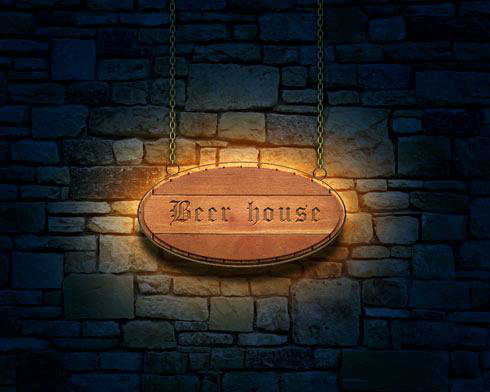
Автор: Adobe Tutorialz;
Перевод: Kurt;
